Сочетания клавиш Windows 10: полное руководство
Если вы часто пользуетесь мышью или сенсорной панелью, может быть неприятно, когда один или оба из них замедляют работу или вообще перестают работать. Однако с клавиатурой вы можете быстро выполнить любую задачу, которую обычно выполняете с помощью мыши или сенсорной панели, простым одновременным нажатием двух или более клавиш.
Какими бы полезными ни были сочетания клавиш, поначалу их может быть сложно запомнить и использовать, но как только вы освоитесь, они улучшат вашу работу с Windows 10(enhance your Windows 10 experience) .

В этом подробном руководстве мы покажем вам часто используемые и новые сочетания клавиш Windows 10 для упрощения навигации и повышения производительности.(Windows 10)
Сочетания клавиш Windows 10(Windows 10 Keyboard Shortcuts)
Сочетания клавиш для буфера обмена Сочетания клавиш для
приложений Сочетания клавиш
для системы
Функциональные клавиши
Перемещение стрелки курсора
Сочетания клавиш
Вкладки и
проводник Windows Сочетания клавиш
для диалогового окна Сочетания клавиш
Cortana Сочетания клавиш Сочетания клавиш для
игровой панели Сочетания клавиш
Groove Music Сочетания клавиш
Snip & Sketch Сочетания клавиш с
логотипом Windows(Windows Logo Key Shortcuts) ( обычно(Commonly) используемые)
Сочетания клавиш для ТВ и фильмов
Клавиши быстрого доступа к буферу обмена(Clipboard Shortcut Keys)

- Выбрать(Select) все элементы в окне или документе: CTRL + A
- Копировать(Copy) : CTRL + C или CTRL + INSERT
- Вырезать: CTRL + X
- Вставить: CTRL + V или SHIFT + INSERT
- Сделайте снимок экрана(Take a screenshot) : Windows logo key + PrtScn (экран печати) или Fn + Windows logo key + Space Bar
Сочетания клавиш приложений(App Keyboard Shortcuts)
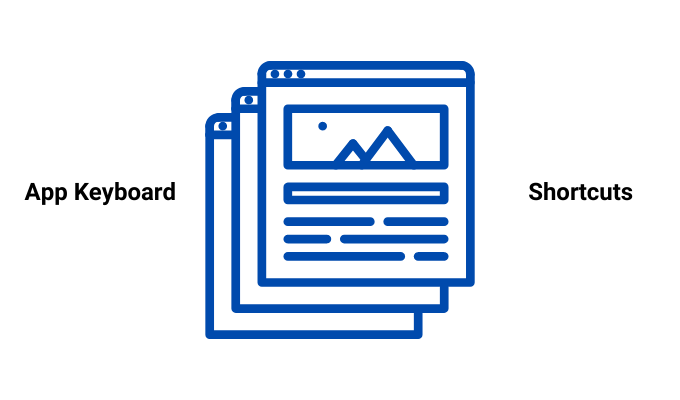
- Скрыть открытые приложения(Hide open apps) и перейти на рабочий стол: Windows + D
- Свернуть(Minimize) все открытые окна и приложения: Windows + M
- Привязать окно или приложение к левой части экрана: Windows + Left Arrow
- Привязать(Snap) окно или приложение к правой стороне экрана: Windows + Right Arrow
- Свернуть все окна и приложения: Windows + Down arrow
- Развернуть(Maximize) все открытые окна и приложения, которые были свернуты: Windows + Up arrow
- Откройте диспетчер задач: CTRL + SHIFT + ESC
- Переключение между открытыми приложениями: ALT + TAB
- Показать открытые приложения: CTRL + ALT + TAB
- Откройте приложение Sticky Notes: Windows + 0 (zero)
- Закрыть активный элемент или выйти из активного приложения: ALT + F4
- Показывать пароль(Show password) на экране входа: ALT + F8
- Переключение между окнами в порядке их открытия: ALT + ESC
- Показать свойства выбранного элемента: ALT + SPACEBAR
- Вернитесь в предыдущую папку: ALT + LEFT ARROW
- Перейти вперед/просмотреть следующую папку: ALT + RIGHT ARROW
- Перейти на один экран вверх: ALT + PAGE UP
- Перейти на один экран вниз: ALT + PAGE DOWN
Системные горячие клавиши(System Hotkeys)

- Открытие и закрытие меню «Пуск»: клавиша Windows(Windows key)

- Открыть Пуск: CTRL + ESC
- Откройте настройки: Windows + I
- Откройте Центр поддержки: Windows + A
- Откройте проводник: Windows + E
- Представление задач: Windows + Tab
- Отобразить/скрыть рабочий стол: Windows + D
- Варианты выключения: Windows + X
- Блокировка ПК : Windows + L
- Развернуть окно: Windows + Up Arrow
- Откройте игровую(Open Xbox Game) панель Xbox, когда играете в игру на своем ноутбуке или компьютере: Windows + G
- Активируйте(Activate Connect) меню «Подключение», чтобы связать ваше устройство с Windows 10 и другое через Bluetooth : Windows + K
- Заблокируйте(Lock Windows 10) устройство с Windows 10 и вернитесь к экрану входа: Windows + L
- Переключение между языком и параметрами клавиатуры: Windows + Space bar
- Остановить или выйти из текущей задачи: ESC
- Удалить(Delete) выбранный элемент навсегда (без предварительного перемещения в корзину(Recycle Bin) ): SHIFT + DELETE

- Закрыть активный документ: CTRL + F4
Функциональные клавиши(Function Keys)

- Открыть окно справки или страницу: F1
- Переименовать выбранный элемент: F2
- Поиск файла или папки в проводнике(File Explorer) : F3
- Показать(Display) список адресной строки в проводнике(File Explorer) : F4
- Обновить активное окно: F5 или CTRL+R
- Циклический переход(Cycle) между элементами экрана на рабочем столе или в окне: F6
- Активировать строку меню в активном приложении: F10
Движущийся курсор(Moving Cursor)

- Переместите курсор в начало следующего слова: CTRL + Right Arrow
- Верните курсор к началу предыдущего слова: CTRL + Left Arrow
- Верните курсор в начало предыдущего абзаца: CTRL + Up Arrow
- Переместите курсор в начало следующего абзаца: CTRL + Down Arrow
- Перейти к началу документа: CTRL + Left arrow
- Перейти в конец документа: CTRL + Right arrow
Сочетания клавиш со стрелками(Arrow Key Shortcuts)

- Переключение между всеми открытыми приложениями: CTRL + ALT + TAB
- Переместить(Move) группу или плитку в указанном направлении: ALT + SHIFT + Arrow keys

- Переместите плитку в другую плитку, чтобы создать папку в меню « Пуск(Start) » : CTRL + SHIFT + Arrow .(keys)
- Изменение размера меню «Пуск» при его открытии: CTRL + Arrow keys
- Выберите несколько отдельных элементов на рабочем столе или в окне: CTRL + Arrow key + Spacebar

- Выберите блок текста: CTRL + SHIFT with an arrow key
- Переключить(Switch) раскладку клавиатуры, если доступно несколько раскладок клавиатуры: CTRL + SHIFT
- (Turn Chinese Input Method Editor)Включение /выключение редактора методов ввода для китайского языка : CTRL + Spacebar
- Показать(Display) контекстное меню для выбранного элемента: SHIFT + F10
- Выберите(Select) несколько элементов на рабочем столе или в окне или выберите текст в документе: SHIFT + any arrow key
- Открытие подменю или следующего меню справа: Стрелка вправо(Right arrow)
- Открытие подменю или следующего меню слева: стрелка влево(Left arrow)
Вкладки и окна(Tabs And Windows)
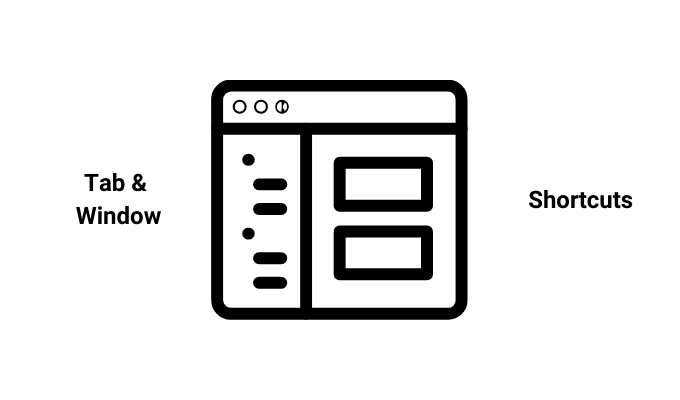
- Откройте новую вкладку в веб-браузере: CTRL + T
- Повторно открыть вкладку, которую вы только что закрыли: CTRL + SHIFT + T

- Просмотр истории просмотров: CTRL+H
- Закрыть окно: CTRL + W
Ярлыки проводника файлов(File Explorer Shortcuts)

- Выберите адресную строку: ALT + D
- Выберите поле поиска: CTRL + E or CTRL + F
- Открыть новое окно: CTRL + N
- Закрыть активное окно: CTRL + W
- Изменение размера и внешнего вида значков файлов и папок: CTRL + Mouse scroll wheel

- Показать(Display) все папки над выбранной папкой: CTRL + SHIFT + E
- Создайте новую папку: CTRL + SHIFT + N
- Показать подпапки в выбранной папке: NUM LOCK + Asterisk (*)
- Показать(Display) содержимое выбранной папки: NUM LOCK + Plus (+)

- Свернуть выбранную папку: NUM LOCK + Minus (-)
- Показать панель предварительного просмотра: ALT + P
- Просмотр следующей папки: ALT + Right arrow
- Просмотр папки местоположения: ALT + Up arrow
- Просмотр предыдущей папки: ALT + Left arrow или Backspace
- Показать(Display) текущий выбор, если он свернут, или выбрать первую подпапку: стрелка вправо( Right arrow)
- Открытие следующего меню слева или закрытие подменю: Стрелка влево(Left arrow)
- Показать(Display) нижнюю часть активного окна: клавиша End(End key)
- Отображать верхнюю часть активного окна: клавиша «Домой»(Home key)
- Свернуть или развернуть активное окно: F11
Сочетания клавиш диалогового окна(Dialog Box Shortcuts)

- Показать активные элементы списка: F4
- Переход вперед по вкладкам: CTRL + TAB
- Переход назад по вкладкам: CTRL + SHIFT + TAB
- Перейти на определенную вкладку: CTRL + Number (between 1 and 9)
- Перейти вперед по параметрам: TAB
- Вернуться к опциям: SHIFT + TAB
- Выполните(Perform) команду или выберите вариант, используемый с буквой: ALT + Underlined Letter
- Снимите или установите флажок, если активным параметром является флажок: Пробел( Spacebar)
- Открытие(Open) папки на один уровень выше, если папка выбрана в диалоговом окне « Открыть(Open) » или « Сохранить как»: (Save)Backspace
- Выберите кнопку, если активный параметр представляет собой группу кнопок выбора: Клавиши со стрелками(Arrow keys)
Сочетания клавиш Кортаны(Cortana Keyboard Shortcuts)

- Открыть поиск: Windows + S
- Откройте Cortana в режиме прослушивания, чтобы говорить, не нажимая кнопку микрофона: Windows + C
Примечание(Note) . По умолчанию этот ярлык отключен. Чтобы активировать его, нажмите Windows + I , чтобы открыть « Настройки(Settings) », выберите « Кортана(Cortana) », а затем выберите переключатель « Let Cortana listen for my commands when I press Windows logo key + C . Если он включен ,(On) ярлык будет работать.
Ярлыки игровой панели(Game Bar Shortcuts)
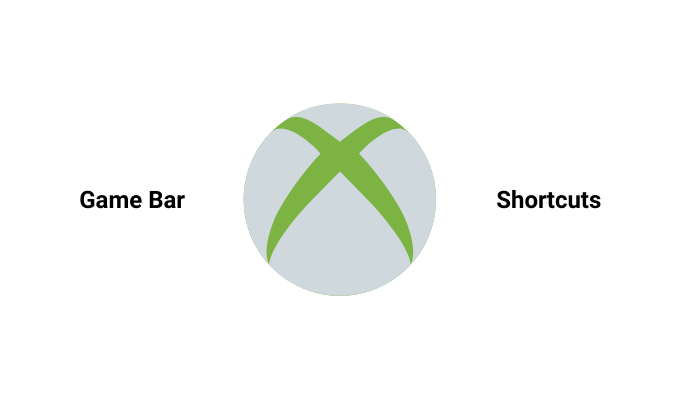
- Открыть игровую панель, когда игра открыта: Windows + G
- Запишите последние 30 секунд: Windows + ALT + G
- Начать/остановить запись: Windows + ALT + R
- Сделать скриншот игры: Windows + ALT + PRINT SCREEN
- Показать/скрыть таймер записи: Windows + ALT + T
- Включить/выключить микрофон: Windows + ALT + M
- Начать/остановить трансляцию: Windows + ALT + B
- Показывать камеру во время трансляции: Windows + ALT + W
Музыкальные ярлыки Groove(Groove Music Shortcuts)
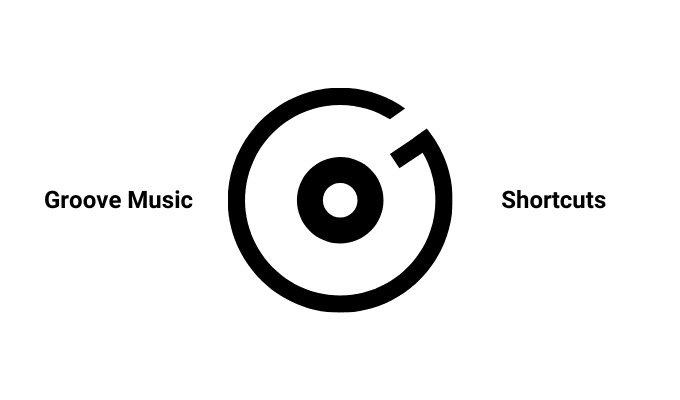
- Воспроизведение/Пауза: CTRL + P
- Перейти к следующей песне: CTRL + F
- Перейти(Skip) к предыдущей песне или перезапустить текущую песню: CTRL + B
- Увеличение громкости : F9 или клавиша увеличения громкости(F9 or volume up key)
- Уменьшение громкости: F8 или клавиша уменьшения громкости(F8 or volume down key)
- Отключение звука: F7 или клавиша отключения звука(F7 or mute key)
- Выберите элемент и войдите в режим выбора: CTRL + Enter
- Выбрать все: CTRL + A
- Удалить выбранный элемент или элементы: Удалить(Delete)
- Воспроизвести выбранный элемент: CTRL + SHIFT + P
- Повтор вкл/выкл: CTRL + T
- Перемешать вкл/выкл: CTRL + H
- Поиск: CTRL + Q
Ярлыки Snip & Sketch(Snip & Sketch Shortcuts)

- Создать новый фрагмент: CTRL + N
- Открыть файл: CTRL + O
- Переместите(Move) курсор, чтобы выбрать прямоугольную область фрагмента: SHIFT + Arrow keys
- Выберите Ластик: CTRL + E
- Распечатать аннотацию: CTRL + P
- Отменить аннотацию: CTRL + Z
Сочетания клавиш с логотипом Windows (обычно используемые)(Windows Logo Key Shortcuts (Commonly Used))

- Разбудить компьютер от черного или пустого экрана: Windows + CTRL + SHIFT + B
- Включить экранный диктор: Windows + CTRL + Enter
- Показать(Display System Properties) диалоговое окно «Свойства системы»: Windows + Pause
- Поиск ПК в сети: Windows + CTRL + F
- Открыть панель эмодзи: Windows + period (.) or semicolon (;)
- Откройте Центр специальных возможностей: Windows + U
- Переключение между приложениями на панели задач: Windows + T
- Сделайте частичный снимок экрана: SHIFT + S
- Открыть диалоговое окно «Выполнить»: Windows + R
- Выберите режим отображения презентации: Windows + P
- Переключение(Switch) ввода между Windows Mixed Reality и рабочим столом: Windows + Y
- Свернуть все окна: Windows + M
Ярлыки для ТВ и фильмов(TV and Movies Shortcuts)

- Воспроизведение в полноэкранном режиме: ALT + Enter
- Выход из полноэкранного режима: ESC
- Воспроизведение или пауза с видео в фокусе: CTRL + P or Spacebar
- Включить/выключить повтор: CTRL + T
Мы пропустили какие-либо конкретные сочетания клавиш Windows 10, о которых вы хотели бы знать? Дайте нам знать, оставив свой комментарий в разделе ниже.
Related posts
Discord Hotkeys and Keyboard Shortcuts для Windows 10 и Macos
Полный список Keyboard Shortcuts для Windows 10
Создание Full System Image Backup в Windows 10 [Ultimate Guide]
Быстро Clear All Cache в Windows 10 [Ultimate Guide]
10 лучших сочетаний клавиш для Windows 10
Create Single desktop shortcut, чтобы открыть несколько веб-страниц в Windows 10
Создать Keyboard Shortcut, чтобы открыть ваш любимый Website в Windows 10
Download Windows Ink Guide для Windows 10 от Microsoft
Как Enter BIOS на Windows 10 [Руководство]
Как удалить Unknown Locale keyboard в Windows 10
Как отключить ключ F1 Help в Windows 10
Step-by-Step Guide для установки FFmpeg на Windows 10
Как отобразить Global Hotkeys list в Windows 10
Отключить Lock Screen в Windows 10 [Руководство]
Reset Network Data Usage на Windows 10 [Руководство]
Fix Keyboard не печатать в проблеме Windows 10
Руководство OTT по резервному копированию, образам системы и восстановлению в Windows 10
Право Click с использованием Keyboard в Windows 10
Download Quick Start Guide до Windows 10 от Microsoft
Мышь и клавиатура не работают в Windows 10 [РЕШЕНО]
